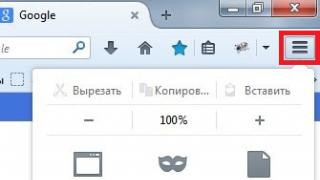Sve takođe ne zadovoljava korisnike. Dugo očekivano oslobađanje "desetke" sa ličnim asistentom nije promijenilo situaciju. Cortana, koji je naučio da traži informacije ne samo lokalno, na hard disku, već i na internetu. Ova recenzija neće biti dosadna, govorit će ukratko i u "slikama" o principima rada i samokonfiguracije brza pretraga dodavanjem potrebnih direktorija u indeksiranu bazu podataka (indeks).
Kako funkcionira pretraga uWindows 10
Kao u prethodne verzije OS, "top ten" koristi sličan mehanizam pretraživanja. Indeks– ovo je komplet potrebne informacije o datotekama na tvrdom disku, kao grupi datoteka pohranjenih u folderu C:\ProgramData\Microsoft. Uključeno u indeks razna svojstva fajlova (putanja, naziv, veličina, itd.), a indeksiranje se dešava tokom bilo koje manipulacije - dodavanja, menjanja ili brisanja kontrolisanih objekata. By Windows default indeksi ograničena količina foldere (direktorije, lokacije), ova lista ne uključuje, uklj. sistemske datoteke, programske fascikle, mrežni diskovi.
Nažalost, ako sačuvate preuzete filmove ili knjige koji nisu u posebno određenim imenicima, onda su i oni „precrtani sa liste“. Na ovaj način se iz indeksa „precrtavaju“ svi nesistemski logički diskovi na kojima se obično pohranjuju osobni fajlovi: video, audio, fotografije, distribucije softvera, dokumenti itd. Iz tog razloga, standardna usluga pretraživanja je tako spora, jer sistem prvo pretražuje „svoju” listu indeksiranih datoteka. Štaviše, prema zadanim postavkama, pretraživanje izvan indeksa vrši se samo prema nazivima datoteka, zanemarujući arhive (ZIP, RAR, CAB).
Kako ubrzati pretragu u Windows 10

Mislim da ste već pogodili šta treba da uradite da značajno ubrzate pretragu u sistemu: indeksirajte fascikle svakodnevnu upotrebu. Najlakši način za implementaciju je da ih dodate u biblioteke, putem klika desni klik miš → u padajućem meniju kliknite na stavku istog imena → izaberite potrebnu biblioteku ili kreirajte novi (screenshot). Možete kombinovati fascikle sa različitih lokacija u jednu biblioteku (Video zapisi, Dokumenti, Slike, itd.), a zatim pregledati i organizovati datoteke kao što biste to uradili u direktorijumu. Prilikom integracije fascikle u biblioteku, njen sadržaj će biti automatski indeksiran.
Međutim, postoji metoda za dodavanje lokacije u indeks bez korištenja biblioteka. Ali prvo učinimo to vidljivim skrivene fascikle i datoteke koje će nam biti korisne u budućnosti.

Dakle, otvorite Control Panel i pronađite aplet (odjeljak)" Dizajn i personalizacija" → klik na pododjeljak " Explorer opcije"(snimak ekrana), prebacite se na karticu u prozoru koji se otvara" Pogled" i aktiviraj opciju " Pokaži skrivene datoteke, fascikle i diskovi" (snimak ekrana ispod).

Nakon što smo završili sa minutnom optimizacijom, pređimo na drugu metodu podešavanja indeksiranja i parametara usluge Windows pretraga"za sebe."
- Koristeći pretragu na kontrolnoj tabli, pronaći ćemo i otvoriti pododjeljak " Opcije indeksiranja" (snimak ekrana).

- Sve indeksirane lokacije će se pojaviti u novom prozoru. Kliknite na dugme " Promjena" (snimak ekrana) i označite kućice na padajućoj listi za one oblasti u kojima najčešće trebate pretraživati. Ako je računar moćan, a većina foldera nije sistemski disk D:\ je tražen, lakše je dodati cijeli disk u indeks.

- Također provjerite da li su skriveni direktoriji uključeni u listu indeksiranih direktorija C:\ProgramData\Microsoft\Windows\Glavni meni I C:\Korisnici\ [Ime_vašeg_računa] \AppData\Roaming\Microsoft\Windows\Glavni meni (screenshot).

Potvrdite sve promjene sa " uredu", damo Windowsu vremena da indeksira nova područja. Sada možete biti sigurni da je integriran u servis Cortanaće raditi veoma, veoma brzo.
Kome se svidjelo i pomoglo izraženo rješenje problema i ko je glasao za to na društvenim mrežama (što nije neophodno, ali poželjno) - pročitajte završni dio recenzije o tome kako zamijeniti polje za pretragu kompaktnom ikonicom i kako onemogućiti pretraga ( Cortana) V Windows 10 . Inače, onemogućavanje personalnog asistenta (web pretraga) dodatno će ubrzati proces pretraživanja.
Napomena #1: U slučaju k.-l. problemi sa uslugom Windows pretraga (pretraga ne radi u Windows 10 ), kao što je sporost ili prikazivanje nepotpunih rezultata, u prozoru "Opcije indeksiranja" putem odgovarajuće veze pokrenite alat za rješavanje problema da biste izvršili dijagnostiku (predzadnji snimak ekrana).
Napomena #2: Pažljiv i iskusan korisnik računara Vjerovatno sam primijetio da je nebitno" Internet magazin Explorer".
Ovaj vodič je pogodan za svaki moderni operativni sistem, ne samo za Windows 10.
Pošto smo već imali dosta članaka o SSD diskovima, ili skraćeno SSD-ovima, vrijeme je da napišete članak o tome kako konfigurirati ovo čudo tehnologije za operativni sistem, ili obrnuto, konfigurirati Windows za SSD.
- Možete pročitati o prednostima SSD uređaja.
- Ukratko o SSD optimizacija – .
- O izboru SSD diskovi – .
Dao sam broj korisni linkovi, sa kojim preporučujem da se upoznate, kasnije ćete razumjeti prednosti i nedostatke gore navedenih memorijskih pogona, a znat ćete i kako odabrati SSD.
Malo sam se omeo, pa hajdemo odmah da analiziramo 9 slučajeva ispravnog podešavanja sistema za SSD uređaje.
Srećom, s tim nema problema u Windows 10. Da biste koristili SSD, morate imati najmanje Windows 7. Više rane verzije nemaju TRIM podršku koja je potrebna za normalan rad diskovi. Iako, na Internetu postoji mnogo članaka o korištenju SSD-a u sustavu Windows XP ili Vista.
Nedavno sam pisao o ovoj tehnologiji; ona vam omogućava da povećate performanse diskova, ne samo SSD-ova, već i HDD-ova, a ima i niz drugih korisne funkcije. Pročitajte o tome i o tome.
Moderni operativni sistemi imaju funkciju indeksiranja datoteka koja ubrzava pretraživanje potrebne datoteke na diskovima, nažalost ovu funkciju ima negativan uticaj na SSD-ove jer se povećava broj operacija na disku, što skraćuje životni vek drajva.
Za efektivna upotreba SSD se može koristiti kao sistemski pogon; ponekad je podijeljen na nekoliko particija. Više detaljne informacije možete pogledati u uslužnom programu. Tamo možete otići desnim klikom na meni Start i odabirom odgovarajuće stavke.

Kako onemogućiti indeksiranje diska?
To se radi vrlo jednostavno, idemo u mapu s diskovima, odnosno "Računar", desnim klikom na disk i odabiremo "Svojstva".
Zatim ćete vidjeti kvačicu na dnu “Dozvoli da se sadržaj datoteka na ovom disku indeksira...”. Uklonite ga i pritisnite "Primijeni". Može se pojaviti prozor u kojem trebate odabrati opciju "Primijeni na disk i sve podmape i datoteke". Proces gašenja će trajati oko 10 minuta.

Ako SSD disk podijeljeno u nekoliko dijelova, morate uraditi ovu operaciju sa svim sekcijama.
Savjet #4 – Onemogućite pretraživanje sistema (Windows Search Service)
Sličan je servisu za indeksiranje, jer također služi za ubrzavanje pretraživanja datoteka putem indeksiranja. Ovo povećava broj operacija na SSD-u, pa ćemo ih onemogućiti Windows servis Traži. Nema potrebe za brigom, jer SSD uređaji sami su vrlo brzi i onemogućuju indeksiranje, a usluga Windows Search ni na koji način neće smanjiti brzinu pretraživanja datoteka.
Kako onemogućiti uslugu Windows Search?
Idemo na odjeljak "Usluge", za koji pritisnemo kombinaciju tipki Win + R i unesemo naredbu services.msc. Na listi usluga pronađite Windows Search i dvaput kliknite na nju. U prozoru koji se otvori, u stavci "Vrsta pokretanja" izabrati "Onemogućeno", a također kliknite na dugme "stop". Primijenite promjene.

Savjet #5 – Onemogućavanje automatske defragmentacije
Već sam pisao o defragmentaciji. Ova tehnologija dizajniran za povećanje brzine tvrdih diskova, ali ne i SSD-ova. U slučaju drugog tipa pogona, defragmentacija će samo skratiti njegov životni vijek. IN drugačija verzija Isključivanje Windowsa automatska defragmentacija malo drugačije.
Na Windows 7
Otvorite prozor Pokreni pomoću tipki Win+R i unesite naredbu dfrgui. Otvara se prozor "Defragmentacija diska", u njemu morate kliknuti na stavku "Postavite raspored".

Sada kliknite na dugme "Odaberite pogone" i poništite sve SSD particije. Ne zaboravite kliknuti uredu.

Na Windows 8, 8.1, 10
U ovim verzijama Windowsa, onemogućavanje defragmentacije je slično. Pritisnite Win+R i ponovo unesite komandu dfrgui.

Ovaj put će se otvoriti prozor Optimize Disks. Kliknite na stavku "Promijeni postavke".

Kliknite na dugme "odaberi".

U prozoru koji se otvori poništite sve SSD particije i kliknite na OK.
Ako se SSD koristi za swap datoteku, tada se mora odmah prenijeti na HDD ili onemogućiti. Možete pročitati o swap fajlu.
Dakle, trebate otići na Control Panel go to "Sistem i sigurnost" Onda "Sistem" i odaberite stavku na lijevoj strani « Dodatne opcije sistemi".

U opciji "performans" pritisnite dugme "Opcije".

Idite na karticu "Napredno" i u " Virtuelna memorija» kliknite "promjena".

Ako je potvrđen izbor u polju za potvrdu „Automatski biraj veličinu datoteke stranične stranice“, poništite ga. Zatim odaberite SSD i onemogućite datoteku stranične memorije za njega odabirom "Nema swap fajla". Kliknite OK.

Pisao sam i o hibernaciji, možete pročitati. Ovaj režim je donekle sličan režimu spavanja, ali podrazumeva potpuno gašenje računara, dok se fajlovi iz RAM memorije upisuju na sistemski disk. Kada uključite računar, sve će se vratiti početno stanje. Ovo rješenje je loše za SSD, jer opet koristi mnogo operacija na disku i, kao što ste vjerovatno pretpostavili, skraćuje vijek trajanja diska.
Naravno, hibernacija je zgodna stvar, ali solid-state diskovi su veoma skupi i ne bih želeo da prerano pokvare. Zato pišem uputstva kako da onemogućim hibernaciju.
Trči komandna linija kao administrator i unesite naredbu:
| powercfg -h isključen |

To je sve. Ako odete na Start meni i odaberete “Shutdown”, neće biti dugmeta “Hibernation”.
Fascikle kao što su “Documents, Downloads, Music, Videos” i tako dalje nalaze se na sistemskoj disk jedinici za koju možda imate SSD. Prilikom preuzimanja datoteka iz pretraživača ili torrenta, oni se obično spremaju u folder "Preuzimanja". Neiskusan korisnik neće obraćati pažnju na to, a disk će se vremenom puniti, što će onda dovesti do usporenog rada sistema, a ulogu će igrati i broj operacija upisa na disk.Kako biste spriječili da se to dogodi, trebate premjestiti folder “Preuzimanja” na svoj tvrdi disk.
Ovo se radi vrlo jednostavno. Kliknite desnim tasterom miša na fasciklu, idite na stavku “Svojstva”. "Lokacija" i pritisnite dugme "pokret", zatim odaberite čvrsti disk.

Savjet #9 – Premještanje mape za privremene datoteke sa SSD-a na tvrdi disk
Mnogi od vas to znaju tokom dugotrajnog rada Windows-a, mnogi različite datoteke. Da biste produžili vijek trajanja vašeg SSD-a, trebali biste premjestiti ove datoteke na drugi disk.
Dakle, na bilo kojoj sekciji tvrdi disk potrebno je da kreirate fasciklu sa bilo kojim imenom. Pošto se privremene datoteke na sistemskom disku mogu pohraniti u Temp folder, možete ga nazvati isto.

U prozoru koji se otvori pronađite varijable “TEMP” i “TMP” u odjeljku « Sistemske varijable», i na svakom od njih kliknite na dugme „Promeni“, promenite putanju do fascikle koju ste kreirali.

Kliknite uredu.
Ovo su pite. Članak je opširan, ali bi vam trebao biti od koristi. Sada znate kako da konfigurišete Windows za SSD uređaje tako da održavaju dug radni vek.
Dakle, dobili ste potpuno novi SSD. Instalirali ste sistem na njega, naoružali se vodičem za optimizaciju koji ste našli na internetu i nakon par sati učinili sve da...usporite svoj rad u sistemu!
Ne vjerujete mi? Razmislite o čemu se radi Visoke performanse. Prednosti SSD brzine možete osjetiti u tri kategorije:
- sistem, na primjer, brzina njegovog punjenja i rada
- programe, uključujući surfovanje webom i rad s dokumentima, slikama i medijskim datotekama
- vaše akcije, uključujući navigaciju diska i kopiranje/premještanje datoteka
Kako se mitovi rađaju
Prilično sam siguran da su vaše mjere podešavanja SSD-a negativno utjecale na barem jednu od ovih komponenti. Kasnije ćete saznati zašto se to dogodilo, ali prvo o razlozima takve optimizacije.
Ako pročitate natpis "bivol" na kavezu slona...
 Na mreži postoji mnogo vodiča, pa čak i podešavanja za optimizaciju SSD-a. Zapravo, iste informacije se koriste svuda, a:
Na mreži postoji mnogo vodiča, pa čak i podešavanja za optimizaciju SSD-a. Zapravo, iste informacije se koriste svuda, a:
- zastarjelo, budući da ima za cilj uštedu prostora na disku i smanjenje broja ciklusa ponovnog pisanja, što je irelevantno za moderne SSD-ove u kućnim računarima
- beskorisno, jer Windows sam brine o tome šta nudi za konfigurisanje
- štetno, jer dovodi do smanjenja brzine rada - Vaših, programa i sistema
Pogledaj kritičan na svom vodiču ili tweaker-u i razmislite koji predmeti se uklapaju u jednu od ovih kategorija!
Postoji još jedan problem - neuspješno prezentiranje informacija, uključujući i pogrešno postavljene akcente.
Ako imate HDD zajedno sa SSD-om, izmjerite brzine oba diska i imajte na umu sliku. Vratit ću joj se, i to više puta!
Posebne napomene za neistomišljenike
Nakon objavljivanja materijala, odlučio sam da posebno razjasnim nekoliko tačaka kako ih ne bih redovno ponavljao u komentarima kada odgovaram protivnicima.
U ovom članku:
- Svi mitovi se razmatraju isključivo sa stanovišta ubrzanja sistema, programa i korisnika.. Ako se neka mjera proglasi beskorisnom ili štetnom, to znači da ni na koji način ne doprinosi ubrzanju rada.
- Smanjenje volumena upisivanja na disk se ne smatra mjerom optimizacije zbog irelevantnosti ovog pristupa. Ako je to vaš cilj, mitovi 3 - 11 su za vas, kao i pohranjivanje SSD-a u ormarić.
- Upotreba RAM diska se ne razmatra jer nije direktno povezana s optimizacijom SSD-a. Ako imate višak RAM-a, možete koristiti RAM disk bez obzira na vrstu drajva instaliranog na vašem računaru.
- Sve preporuke su date imajući na umu široku publiku, tj. većini korisnika. Kada analizirate savjete, imajte na umu da oni možda neće odgovarati vašim zadacima, radnim vještinama i idejama o optimalnoj i kompetentnoj upotrebi operativni sistem.
Sada - idemo! :)
Mitovi
1. Onemogućite SuperFetch, ReadyBoot i Prefetch
Ovaj savjet: kontroverzan, može smanjiti brzinu pokretanja programa, a također i u Windows 10 - povećati volumen pisanja na disk i smanjiti ukupne performanse OS-a ako nema dovoljno RAM-a
Brzina pokretanja programa sa tvrdog diska
Kada se svaki program pokrene, program za prethodno preuzimanje provjerava prisustvo traga (.pf fajl). Ako se jedan pronađe, program za prethodno preuzimanje koristi veze do metapodataka MFT sistema datoteka da otvori sve potrebne datoteke. Onda zove posebna funkcija menadžer memorije tako da asinhrono čita podatke praćenja i kod koji nisu u memoriji uključeni ovog trenutka. Kada se program pokrene po prvi put ili se skripta za pokretanje promijenila, program za prethodno preuzimanje piše novi fajl trag (istaknut na slici).
Malo je vjerovatno da SuperFetch može ubrzati pokretanje programa sa SSD-a, ali Microsoft ne onemogućuje funkciju, s obzirom na prisutnost tvrdih diskova u sistemu. Ako vlasnički uslužni program proizvođača SSD-a (kao što je Intel SSD Toolbox) preporučuje onemogućavanje SuperFetch-a, slijedite njegov savjet. Međutim, u ovom slučaju je više nego logično sve programe držati na SSD-u, o čemu razgovaraćemo ispod.
Kompresija memorije u Windows 10
Na Windows 10, prikazano u grafički interfejs Ime Superfetch usluge promijenjeno u SysMain, što odgovara stvarnom nazivu usluge. Očigledno, tako je Microsoft ukazao na promjenu glavne svrhe usluge od prethodnog dohvaćanja na novu funkciju - kompresiju memorije. Kompanija je objavila detaljnu priču o tehnologiji u aplikaciji Feedback Center (PDF kopija). Ispod je moje kratko objašnjenje i Dodatne informacije.
Kada upravitelju memorije nedostaje memorije, on ne ispušta neiskorištene memorijske stranice na disk, već ih komprimira. Datoteka stranica se upisuje samo kada algoritmi upravitelja memorije utvrde da kompresija ne nadoknađuje nedostatak memorije.
Dakle, kompresijom memorije se smanjuje broj I/O operacija i, shodno tome, smanjuje se količina upisivanja na disk. Kao posljedica toga, ako je komprimirana memorija onemogućena, kombinacija nedostatka memorije i značajnog opterećenja diska će smanjiti ukupne performanse OS-a.
Koncept se zove skladište kompresije. Ovo je kolekcija pohranjena u memoriji kompresovane stranice. Koristi jedno skladište za sve aplikacije (Win32 i UWP), kao i individualno skladište za sve Windows aplikacije Vrijeme rada, pružanje rezanja i zamjene. Umjesto da upisuje stranice u datoteku stranice, upravitelj memorije ih komprimira i stavlja u odgovarajuću memoriju.

Microsoftov članak ne pominje uslugu SysMain. Osim toga, od objavljivanja materijala, promijenila se vizualna prezentacija informacija o komprimiranoj memoriji u upravitelju zadataka. Zatim ću vam pokazati kako provjeriti da li je ovoj određenoj usluzi dodijeljena funkcija kompresije memorije.
Kada je usluga SysMain omogućena, možete otvoriti karticu Task Manager Performanse i u sekciji Memorija provjerite korištenje komprimirane memorije, a također pogledajte dodatne informacije tako što ćete pokazivati pokazivač miša iznad područja Struktura memorije.

Windows 7 će onemogućiti defragmentaciju za SSD diskove. Budući da SSD-ovi rade bolje pri nasumičnom čitanju, defragmentacija neće pružiti iste prednosti kao na običnom pogonu.
Ako nemate povjerenja u programere, pogledajte dnevnik događaja. Tamo nećete naći nikakve unose o defragmentaciji volumena SSD-a.
Dakle, kada je SSD jedini disk, zakazani posao jednostavno ne radi. A kada PC ima i HDD, onemogućavanje zadatka ili planera oduzima HDD pristojna optimizacija sa standardnim defragmentatorom.
Windows 8 i noviji
U Windows 8 defragmentator je zamijenjen optimizatorom diska!
Optimizacija tvrdih diskova, kao i prije, svodi se na defragmentaciju. Čvrsto stanje Windows diskovi ih više ne ignorira, već im pomaže tako što ih šalje kontroloru dodatno skup TRIM naredbi za cijeli volumen odjednom. To se dešava prema rasporedu u sklopu automatskog održavanja, tj. kada ne radite na računaru.
U zavisnosti od SSD kontroler, sakupljanje smeća se može izvršiti odmah po prijemu TRIM komande, ili odloženo do perioda neaktivnosti. Onemogućavanjem optimizatora diska ili planera zadataka smanjujete performanse pogona.
3. Onemogućite ili premjestite swap datoteku
ovaj savjet: beskorisno ili štetno, smanjuje brzinu sistema kada nema dovoljno memorije
Konfiguracija hardvera mora biti uravnotežena. Ako nemate mnogo instalirane memorije, trebali biste dodati još, jer SSD samo djelimično nadoknađuje nedostatak RAM-a, čineći vrijeme zamjene bržim od tvrdog diska.

Kada imate dovoljno memorije, datoteka stranice se gotovo ne koristi, tj. To ni na koji način neće utjecati na vijek trajanja diska. Ali mnogi ljudi i dalje isključuju pejdžing - kažu, neka sistem sve drži u memoriji, rekao sam! Kao rezultat toga, dispečer Windows memorija stvarno ne radi optimalni režim(vidi #4).
U krajnjem slučaju, swap datoteka se prenosi na tvrdi disk. Ali ako odjednom memorija nije dovoljna, Dobit ćete samo u performansama ako imate pagefile.sys na SSD-u!
IN: Da li trebam postaviti datoteku stranice na SSD?
O: Da. Osnovne operacije sa straničnom datotekom su proizvoljno pisanje malih volumena ili sekvencijalno snimanje veliki skupovi podataka. Obje vrste operacija rade dobro na SSD-u.
Analizom telemetrije fokusirane na procjenu upisa i čitanja za datoteku stranice, otkrili smo da:
- čitanje sa Pagefile.sys ima prednost nad pisanjem u pagefile.sys u omjeru 40:1,
- blokovi za čitanje za Pagefile.sys su obično prilično mali, 67% njih je manje ili jednako 4 KB, a 88% manje od 16 KB,
- Blokovi za pisanje u Pagefile.sys su prilično veliki, 62% njih je veće ili jednako 128 KB, a 45% je skoro tačno 1 MB
Općenito govoreći, tipični modeli korištenje i karakteristike stranične datoteke SSD performanse savršeno se uklapaju, a ovu konkretnu datoteku je toplo preporučljivo postaviti na SSD.
Ali u praksi, želja za produženjem po svaku cijenu SSD život neuništivo. Evo čitača bloga koji se muči oko svog SSD-a, prenoseći pagefile.sys na čvrsti disk, iako čak i sam može vidjeti golim okom da to smanjuje performanse. Inače, moj netbook ne može instalirati više od 2 GB memorije, a sa SSD uređajem postao je mnogo udobniji nego sa standardnim HDD-om od 5400 o/min.
Konačno, ne zaboravite to potpuno gašenje stranica neće vam omogućiti da dijagnostikujete kritične greške. Veličina datoteke stranice može se fleksibilno prilagoditi, tako da uvijek imate izbor između prostora na disku i performansi.
Tricky question: Koja je bila veličina moje datoteke stranice kada sam napravio snimak ekrana upravitelja zadataka?
Posebna napomena
Na internetu (uključujući i u komentarima na ovaj post) često možete naići na izjavu: „Swap datoteka nije potrebna ako ste instalirali N GB RAM". U zavisnosti od vaše mašte, N uzima vrijednost 8, 16 ili 32. Ova izjava nema smisla, jer ne uzima u obzir zadatke koji se rješavaju na PC-u sa datom količinom memorije.
Ako ste sami instalirali 32GB, a koristi se 4-8GB, onda da, ne treba vam FP (ali onda nije jasno zašto ste kupili 32GB RAM-a :). Ako ste kupili toliku količinu memorije kako biste je što više koristili u svojim zadacima, onda će vam FP biti od koristi.
4. Onemogućite hibernaciju
Ovaj savjet: nejasan i štetan za mobilne računare, može smanjiti vijek trajanja baterije i brzinu vašeg rada
Ja bih ovako formulisao savjet:
- stacionarni računari - isključivanje je normalno, jer možete koristiti i san
- mobilni računari - isključivanje nije uvek preporučljivo, posebno kada je potrošnja baterije velika tokom spavanja
Međutim, ljudi jesu, jesu i nastavit će onemogućavati zaštitu sistema bez obzira na vrstu diska, to je već u krvi! I ne, ne želim da raspravljam o ovoj temi u komentarima po stoti put :)
6. Onemogućite Windows pretragu i/ili indeksiranje diska
ovaj savjet: beskorisno, usporava vašu radnu brzinu
Ponekad se to argumentira činjenicom da su SSD-ovi toliko brzi da indeks neće značajno ubrzati pretragu. Ovi ljudi jednostavno nikada nisu koristili pravu Windows pretragu!
Vjerujem da nema smisla uskraćivati sebi koristan alat koji ubrzava svakodnevne zadatke.
Ako ste postali žrtva nekog od ovih mitova, recite mi u komentarima jesam li vas uspio uvjeriti u njihovu beskorisnost ili štetu iu kojim slučajevima. Ako se ne slažete sa mojom ocjenom "optimizacije", objasnite koje su prednosti ovih radnji.
Možete označiti fragmente teksta koji vas zanimaju, a koji će biti dostupni putem jedinstveni link V adresna traka Pretraživač.
o autoru
Vadime, poslednjih dana sam sebi kupio 4 SSD-a za instaliranje na svim svojim računarima. Recimo samo... život se promenio :-)
Takođe sam dugo razmišljao da li da kupim laptop sa SSD-om ili sa hibridni pogon, drugi je pobijedio, izabrao sam 340GB + 24 SSD. Ono što me je iznenadilo je to standardna instalacija Windows 8 je bio na 5400 disku, ali ne i na SSD-u. Nakon dugotrajne muke, prebacio sam Windows 8 na SSD i bio sam malo izbezumljen, jer... Ostalo je oko 3GB na SSD-u. Znajući da će W8 vremenom nabubriti i da će se morati boriti za prostor, vratio sam sve nazad, prebacio TEMP i Page fajl na SSD, plus instalirao često pokretane programe.
Ipak, jednostavno ste morali kupiti laptop sa SSD-om i ne brinuti o tome. Dali su mi SSD za NG i sad ću ga strpati u stari netbook, instalirati W8 i biti sretan.
Hvala vam na člancima o SSD-ovima, čitavo naše odjeljenje ih čita.
Aleksej
Ti si, Vadime, odlično prošao kroz SSD mitove; možemo se nadati da će sada biti manje ljubitelja SSD perverzija. Imam Win8 na SSD-u, radi baš onako kako sam ga instalirao, zadovoljan sam i ne zamaram se svakakvim optimizacijama čiji je izlaz upitan.
PS: Odgovor na pitanje: 1Gb.
-
Alexey, hvala na odgovoru. Ne možeš spustiti glavu na svakoga, ali ja ne pokušavam :)
Odgovor na pitanje je netačan. Kako ste došli do njega?
madgrok
Prije kupovine SSD-a, pročitao sam brdo foruma, mjerila itd. I došao sam do zaključka da su sva podešavanja u ložištu.
Zašto ljudi kupuju SSD za sebe? Naravno da bi bilo brže! :) I većina optimizacijskih podešavanja u osnovi negira sve dobitke u performansama, o čemu je Vadim pisao.
Koristim svoj Vertex 4 256 GB like običan disk pod sistemom. Kupio sam ga negde u jesen. Odličan let, 100% zdravlje
Odličan članak, preporučiću ga svim poznanicima i prijateljima da ga pročitaju da se ne muče. :)
I općenito, hvala autoru na odličnom blogu. Zaista mi se sviđa činjenica da on pokušava da „raščlani temu do kostiju“.
Andrey
Vadime, na kraju članka nalazi se anketa o dostupnost SSD-a na našim kompjuterima, mislim da je ova tema i dalje aktuelna - ima onih koji neće najmanje u bliskoj budućnosti, da nabave SSD uređaj iz više razloga - neko ne vidi smisao da ga instalira na stari računar - štede za novi, ili kao u tački istraživanja - oni su zadovoljni sa HDD-om, ili kao Pavel Nagaev - dugo razmišljaju šta da preferiraju....
Šta biste preporučili? Da li se isplati prebaciti OS na SSD da bi se „povećale performanse sistema“, da tako kažem?
Andre
Zdravo Vadime, mislim da mnogi ljudi sada razmišljaju o kupovini SSD-a, i bilo bi jako cool kada biste napisali članak o odabiru SSD-a!
Alexey Matashkin
Vadim, hvala na članku.
U svojoj praksi nikada se nisam susreo sa ovim mitovima, samo sam čuo neke savete posebno, pa sam ih sa zadovoljstvom čitao.
Ne uklapam se baš u anketu :) Glavni računar nije kućni računar, već ima SSD. Ali kod kuće je za sada dovoljno uobičajeno.
Nemam šta dodati u vezi pitanja, jer ne koristim podešavanja, svi instalirani SSD-ovi rade u normalan način rada sa sistemom.
Iako, važan detalj ažurira firmver na disku. U mojoj praksi postoje 3 slučaja ozbiljnih kvarova koji su riješeni ažuriranjem verzije firmvera.
Valentine
Pavel Nagaev,
Vaš 24 SSD je najvjerovatnije dizajniran za keširanje, zbog čega ima ovo mala velicina, možda ste ga trebali koristiti kao keš memoriju, u kom slučaju ćete dobiti prednosti oba medija - kapaciteta i brzine. Vadim, imate li članak u vezi hibridne krute ili kombinacije HDD rad sa SSD-om? Mislim da bi mnoge čitatelje mogao zanimati takav članak. Mislim da je tema o 12 mitova veoma korisna, jer imam mnogo prijatelja koji sebe smatraju stručnjacima, ali prave takve greške i nameću te greške obični korisnici, zahvaljujući linku na ovaj članak, bit će moguće uvjeriti ih da naprave takve greške
Vadims Podāns
Dobar i koristan članak.
Sergej
Da, zaista je iznenađujuće ljude koji kupuju SSD-ove da bi ubrzali rad, ali onda sve prebace i isključe i opet izgube performanse.
Razbijači mitova su u akciji! Odlično smo prošli kroz sve ove mitove.
Alexey G
Prvo sam pao na onemogućavanje hibernacije, ali onda sam shvatio da je to nezgodno.
Uklonim oznake 8,3. Jer Koristim nove verzije programa i ne treba mi)
Iz života: kada sastavljam PC sa SSD-om, prenosim korisničke fajlove na HDD. Ako PC iz nepoznatih razloga (zaigrane ruke, virusi) počne da se ne pokreće, onda ako sam u blizini, vratit ću konfiguriranu sliku instaliran sistem(zahvaljujući blogu), ali ako osoba pozove drugog "majstora", prvo što će učiniti je formatirati disk:(Više na pametan način Nažalost, nisam to vidio u svom gradu. Dakle, ovo je prisilna potreba za sigurnošću korisničkih datoteka.
Odgovor na pitanje: 2834MB?
Dima
Hvala Vadime.
Kao i uvek, razumljivo i sa laganim smislom za humor.
Kao što sam obećao, lako se rastajem od mitova i ispraćam vas poslednji put. Sve ću ponovo uključiti.
Srdačan pozdrav, Dima.
PGKrok
Slažem se u svemu, ali sam sam morao da prebacim indeksne fajlove, neke programe i lične fotografije i video zapise na HDD, jer... SSD - samo 60 GB (već sam ga savladao :))
Za poređenje (na pitanje "imati sliku na umu")
Rezultat CrystalDiskMarc (HDD)
http://pixs.ru/showimage/HDD1301020_6347406_6812031.png
Rezultat CrystalDiskMarc (SSD)
http://pixs.ru/showimage/OSZ3010201_4238885_6812055.png
SATA-3 SSD kontroler - SATA-6
Zora
Kupio sam ssd od 60gb, ostavio sam samo Windows 8 na njemu, programske datoteke, appdata, programski podaci. Ostalo je na HDD-u.
Razlog: prebrzo raste sistemska particija, samo pogledaj, mjesto će otići na nulu.
Prilikom kupovine postojao je jedan cilj: ubrzati hladno pokretanje sistema. To sam i postigao - 8 sekundi.
Vadime, članak je odličan, hvala!
Ruby
Što se tiče prijenosa TEMP-a i keša - glupo sam ih premjestio na gigabajtni ramdisk - ovo je stvarno povećanje brzine, neuporedivo sa SSD-om.
Denis Borisych
Već dugo radim u IT-u i još uvijek se ne prestajem čuditi jadu optimizatora.
Imam ssd na svom kućnom računaru otprilike godinu dana i još uvijek radi. 7 se pokreće za 10 sekundi, programi se učitavaju brzo i lako bez ikakvih optimizacija. Pa, možda fasciklu potrebnih i važnih dokumenata nije na ssd-u (njegova veličina je 500 GB). A u folderu "Moji dokumenti" obično se nalazi lista dokumenata.
Kao osoba koja je vrlo bliska IT-u, ponekad nisam oduševljen MS inovacijama (nemogućnost korištenja Explorera samo bez miša je vrijedna toga). Ali moram objektivno priznati da su u smislu optimizacije rada OS-a na ssd-u i stabilnosti rada nesumnjivo odlični.
Ruby
Premjestio bih i indeks pretraživanja, ali unutra Windows blog pišu da se i dalje zadržava u memoriji, tako da nema smisla.
SuperFetch je u svakom slučaju potreban; unaprijed učitava datoteke u RAM, povećavajući brzinu i smanjujući broj pristupa disku.
Valery
Vadime, dosta redovno čitam vaše članke i često primenjujem njihove savete u praksi.
Nakon što sam kupio SSD (Intel 520 120GB) i ja sam prvo pročitao o svakojakim optimizacijama pa čak i primijenio neke, ali sam sada ostavio samo indeksiranje prebačeno na HDD i Intelove preporuke za njegove diskove, a evo i nekih tvojih savjeta i Intelove preporuke se razlikuju:
http://123foto.ru/pics/01-2013/42746566_1358157387.jpg
Koga da slušam?))
Aleksej
Vadim Sterkin,
Došao nasumično :-)
Moja datoteka stranične memorije zauzima 1 Gb na 16 Gb RAM-a (veličina koju bira sistem). Štaviše, sistemski monitor pokazuje skoro nula % opterećenja. Odlučio sam da 8Gb ima najmanje 1Gb.
Oleg
Zdravo Vadime. Uvijek se radujem vašim novim člancima, ovaj članak je bio JAKO koristan za mene i moje prijatelje. Na moju žalost, moji argumenti i savjeti ne dopiru do nekih prijatelja, iz nekog razloga vjeruju više forumima gdje ne pišu uvijek korisne informacije.
Nadam se da će vas ovaj članak uvjeriti.
Čekaću članak o odabiru SSD-a.
Hvala ti.
Georgiy
Hvala na članku.
Da budem iskren, nisam baš razumio Superfetch - kakvo je povećanje performansi na SSD-u?
Što se tiče veličine datoteke stranične memorije, čini se da je odgovor sljedeći: dodijeljena linija kaže 10,7 GB. Količina RAM-a se mora oduzeti od ove brojke.
Alexander
Nedavno kupljeno SSD Kingston Hiper X 3K 120GB. Instalirao sam Seven sp1. Nisam vidio nikakvo povećanje brzine preuzimanja ili performansi programa.
Prethodna konfiguracija: Asus P5Q, 2 WD 500Gb Raid 0, DDR2 2 po 1GB.
Moj zaključak: kada spajate SSD na "sporo" Sata port 3Gb/s, povećanje performansi sistema u poređenju sa onim instaliranim na skidanje je beznačajno. Morat ćete nadograditi na matičnu ploču sa Sata 6Gb/s i najmanje 8GB DDR3 memorije.
GlooBus
Pavel Nagaev,
Od onih zalemljenih na matične ploče laptopa SSD diskovi 16-32 GB nije od koristi. Najbolja stvar u ovom slučaju bi bila da uzmete laptop u jednostavnoj konfiguraciji sa HDD-om i sami obavite nadogradnju. Upravo sam to i uradio, uzeo ASUS X301A sa 2 GB memorije, 320 GB HDD i nadogradio na 8 GB memorije i 128 GB SSD. Laptop je radio potpuno drugačije! Učitavanje računara od pritiska na dugme dok se prozor za unos lozinke ne pojavi 6-7 sekundi. Nisam pravio nikakve izmjene, osim što sam isključio indeksiranje, jer... Ne koristim pretragu.
Alik
Pre neki dan sam na njega instalirao VERTEX 4 128Gb sa Win 8, primenjenim optimizatorima i posle nedelju dana sam shvatio da je to uzalud, uklj. će morati ponovo instalirati. A evo i jednog razumnog članka.
Vrijeme je da razgovaramo o pravilnom korištenju SSD-ova u Windowsu 10. Prema Microsoftu, koristeći SSD na "deset" ne zahtijeva nikakva podešavanja ili preliminarne pripreme sistem za instaliranje takvog digitalnog medija za pohranu, a promjena parametara operativnog sistema može samo naštetiti pogonu zasnovanom na fleš memoriji.
Ali uprkos svim uvjeravanjima Windows programer 10, ipak bi trebalo da obratite pažnju na neke tačke, a takođe i da proučite šta „desetka“ čini da bi osigurala maksimalne performanse i čuvanje SSD resursa.
C Windows izdanje 10 priručnika za ispravno podešavanje sistemi za optimizaciju SSD uređaji. Ali u stvari, sve su to bile kopije sličnih instrukcija za „sedam” i „osmicu”, jer u najnovijem OS-u mnoge radnje se izvršavaju automatski od strane sistema kada je SSD povezan na PC (onemogućavanje defragmentacije, datoteke za stranica) .
Šta „desetka“ čini da produži životni vek SSD-a bez ugrožavanja njegovih performansi?
U početku je Microsoft konfigurisao "desetku" na način da kada se detektuje solid-state memorijski medij, on je već spreman za upotrebu, bez potrebe za bilo kakvim izmenama u konfiguraciji OS-a. Iz službenih izvora poznato je da lista postavki pri korištenju diskova baziranih na flash memoriji uključuje:
- deaktiviranje defragmentacije;
- koristeći Superfetch;
- onemogućavanje ReadyBoosta;
- optimizacija strujnog kruga SSD-a;
- aktivacija TRIM funkcije za skladištenje.
Zapamtite upute za postavljanje drugog Windows verzije, možete primijetiti da indeksiranje datoteka i keširanje nisu onemogućeni, kao i zaštita sistema (tačke vraćanja se redovno kreiraju, smanjujući radni vijek uređaja). Isto je i sa fasciklama za privremene fajlove - nema čak ni predloga da ih premestite na čvrsti disk. Pogledajmo sve ovo redom, počevši od defragmentacije.
Zanimljive činjenice o defragmentaciji
SSD defragmentacija u "desetki" je onemogućena, ali je umjesto toga aktivirana neka vrsta optimizacije. Saznavši za to, mnogi korisnici odmah onemogućuju ovu funkciju, neki proučavaju mehanizam njenog funkcioniranja. I, kako se ispostavilo, raščišćavanje blokova TRIM tehnologije- korisno za čvrsti mediji funkcija digitalnih podataka.

SSD defragmentacija u Windows 10 se dešava samo kada je kopiranje sjene(zaštita sistema je aktivna) jednom mjesečno, ali za takve diskove njegova suština se ne razlikuje mnogo od defragmentiranja datoteka na HDD-u. U nekim slučajevima je korisno ne defragmentirati datoteku (na primjer, kada se njena veličina naknadno poveća).
Šta ručno onemogućiti, a šta ne raditi
Mnogi korisnici koji čitaju stari članak By Windows setup 10 za rad sa SSD-ovima, dokažite da SuperFetch, keširanje i indeksiranje datoteka treba da budu onemogućeni. Ovi savjeti imaju svoje mjesto u životu; njihovo praćenje će dovesti do gubitka produktivnosti i lakoće korištenja računala.
Zatim ćemo razmotriti sve opcije za optimizaciju rada SSD uređaja u "desetki", uz napomenu da za postizanje prednosti u brzini pri korištenju, najmanje 15% prostora na disku mora biti slobodno. I ovo je veoma važno.
Deaktiviranje datoteke stranične memorije
Ako nema dovoljno udoban rad i obavljanje nekih RAM zadataka, preporučljivo je koristiti datoteku stranične memorije.
U prilog ovoj činjenici ide i činjenica da mehanizam njegovog rada podrazumijeva minimalan broj pristupa datoteci pagefile.sys za upisivanje, bez obzira na količinu instalirane i slobodne RAM-a. Broj njegovih operacija čitanja premašuje broj pristupa upisivanju za približno 40 puta.

Kada je datoteka stranice onemogućena, čak i sa 8 GB ili više RAM-a, neke „teške“ aplikacije odbijaju da se pokrenu (na primjer, Adobe Premier) ili se redovno ruše. Možda ćete morati platiti ovu cijenu da povećate SSD resurs.

Onemogućavanje hibernacije
Još jedna kontroverzna karakteristika je deaktiviranje mogućnosti da računar pređe u režim hibernacije. Koristi se i za brze Windows start 10. Da biste to učinili, datoteka hiberfil.sys se kreira na sistemskom volumenu. „Desetka“ upisuje sadržaj RAM-a (u slučaju hibernacije) ili fajlova potrebnih za Brzi početak sistemima. Veličina datoteke zauzima istu količinu prostora kao RAM instaliran na računaru, a količina podataka upisanih u nju ne prelazi trenutnu veličinu korištene RAM memorije.
Ako deaktiviranje funkcije stavljanja sistema u stanje hibernacije nije kritično za računalo, onda će za vlasnike prijenosnih računala to rezultirati ubrzanim pražnjenjem baterije i potrebom čekanja da se uređaj uključi. Proces može potrajati dugo velike količine programe postavljene u programe za pokretanje, posebno na starim uređajima. U slučaju PC-a, čeka se puno opterećenje relevantno ako želite produžiti vijek trajanja skupog SSD-a.
Također je moguće smanjiti volumen hiberfil.sys-a tako što ćete onemogućiti hibernaciju bez onemogućavanja brzog pokretanja.
System Restore
Kada je funkcija „Istorija datoteka“ omogućena i tačke vraćanja sistema se automatski generišu pre izvođenja operacija koje utiču na sistem (instalacija/uklanjanje softver) fizički SSD resurs smanjuje. S tim u vezi, preporučljivo je onemogućiti historiju datoteka i kreiranje tačaka vraćanja. Ali takav pažljiv tretman diska može dovesti do gubitka podataka ili potrebe za resetiranjem sistema u slučaju ozbiljnog kvara i nemogućnosti vraćanja u prethodno stanje.
Kada koristite korejski SSD uređaj kompanije Samsung, to se može učiniti pomoću vlasničkog Samsung aplikacije Mađioničar. Backup u pozadini može dovesti do smanjenih performansi SSD-a pri obavljanju mnogih drugih zadataka pri radu s njim sistem podataka nosilac. Stoga bi sigurnosnu kopiju podataka trebalo izvršiti kada je računar neaktivan.

Intel i Microsoft kategorički ne preporučuju onemogućavanje funkcije zaštite operativnog sistema. Pomoću njega možete brzo vratiti svoj računar uslovi rada bez gubitka ili sa minimalnim gubitkom korisničkih podataka.
Prijenos privremenih i korisničkih datoteka na vaš tvrdi disk
Druga opcija za smanjenje trošenja SSD uređaja je prijenos privremenih datoteka i korisničkih podataka na particije koje se fizički nalaze na tvrdom disku. Stoga će višekratno prepisivanje radnih datoteka i njihova redovna promjena (na primjer, pohranjene na radnoj površini ili u Mojim dokumentima) malo smanjiti broj upisivanja na SSD.
Obično se SSD uređaji koriste kao sistemski pogoni, pa pohranjivanje multimedijalne biblioteke ili kataloga slika na njih nije preporučljivo (ovo se ne odnosi na igre). Zaista, tokom procesa optimizacije, mnoge datoteke za koje nema brzinu čitanja od velikog značaja, su pogođeni, njihovi blokovi se više puta pomjeraju.
Superfetch, indeksiranje datoteka za brže pretraživanje, keširanje zapisa i drugo
Korištenje ili onemogućavanje ovih funkcija više problema nego sa drugima. Razni proizvođači na svojim resursima objavljuju kontradiktorne informacije jedni o drugima. Na korisniku je da odluči kome od njih vjerovati, ali svakako treba pročitati preporuke vodećih SSD programera.
Prema riječima predstavnika Microsofta, funkcije Prefetch i Superfetch se također uspješno koriste na SSD-ovima, koji su pretrpjeli značajne promjene u Windowsu 10. Samsung tvrdi da SSD uređaji ne treba koristiti sa omogućenim Superfetch.

Što se tiče brisanja keš bafera, informacije su i ovdje radikalno različite čak i unutar istog Proizvođač SSD-a bez pouzdane informacije na račun jedne ili druge tačke gledišta. Sam keš bafer se može koristiti; to ni na koji način neće utjecati na vijek trajanja fleš memorije.

Pretraga i indeksiranje
U Windows 10, usluga indeksiranja za implementaciju instant pretraga aktivnije obavlja indeksiranje, ali bez njega ikona za pretragu, koja je uvijek na istaknutom mjestu, bit će beskorisna i nećete moći odmah pokrenuti sistemski alat ili otvoriti često korištenu datoteku. Vrijedi li malo produžiti vrijeme? SSD rad na račun pogodnosti - odlučite sami.
Kao što je već spomenuto, za rad SSD-a visokih performansi trebao bi imati oko 15% ili više slobodan prostor, što je zbog posebnosti pohranjivanja digitalnih podataka na takvim medijima. Mnogi SSD programeri nude vlasnički uslužni programi, čiji je zadatak da rezerviše ovih ~15% prostora kreiranjem skrivenog volumena.
Pogon mora raditi unutra AHCI mod. Ovo se može proveriti u Task Manager-u (poziva se preko Win → X).

Toplo se preporučuje da povežete SSD-ove, bez obzira ko je njihov proizvođač, na velike brzine SATA interfejs treća generacija, koja ne koristi kontrolere trećih strana. Dešava se da na matična ploča instaliran čipset za Intel procesor ili AMD i dodatni portovi na kontrolerima trećih strana.
Shvatiti SSD konekcija slijedi, naravno, prvi. Možete ih prepoznati i po oznakama na matičnoj ploči i korištenjem uputstva za upotrebu matična ploča ili laptop.
Povremeno posjećujte web stranicu proizvođača vašeg digitalni mediji ili resurs za podršku uređaja i provjerite ima li najnoviji firmver. Ažuriranja softvera imaju pozitivan uticaj na performanse hardvera, a to se ne odnosi samo na SSD uređaje.
Da sumiramo, možemo reći sljedeće: for Windows početnici 10 je dobro konfiguriran u smislu minimiziranja nepotrebnih operacija pisanja. Nema smisla mešati se u njegova podešavanja, ali iskusni korisnici može prenijeti privremene datoteke na tvrdi disk i deaktivirati nekoliko funkcija (indeksiranje, hibernacija) da produži period SSD rad na štetu upotrebljivosti korišćenja računara.